Skype : Comment récupérer danciennes conversations

Découvrez comment récupérer vos anciennes conversations sur Skype grâce à des méthodes simples et efficaces.

Utiliser le mode sombre pour n’importe quelle application présente des avantages. Le mode sombre facilite la visualisation de votre écran et donne également une apparence différente à l'application. Pas étonnant que le mode sombre soit une option populaire sur de nombreuses applications, y compris Skype, et que beaucoup souhaitent savoir comment activer le mode sombre. Cette fonctionnalité présente des avantages, tels que la réduction de la fatigue oculaire, ce qui est très utile dans des zones peu éclairées. Vous profitez également d’une autonomie prolongée de votre appareil et dormez mieux, car le mode sombre réduit l’émission de lumière bleue. Continuez à lire pour découvrir comment vous pouvez commencer à profiter de la fonctionnalité de mode sombre sur Skype.
Contenus
Comment activer le mode sombre sur Skype pour Windows
Activer le mode sombre sur Skype est rapide et facile. Ainsi, même si vous n'avez pas beaucoup de temps devant vous, vous pouvez le faire. Ouvrez l'application Skype pour Windows et cliquez sur votre photo de profil. Lorsque la liste des options apparaît, cliquez sur Paramètres et l'option Apparence sur la gauche.
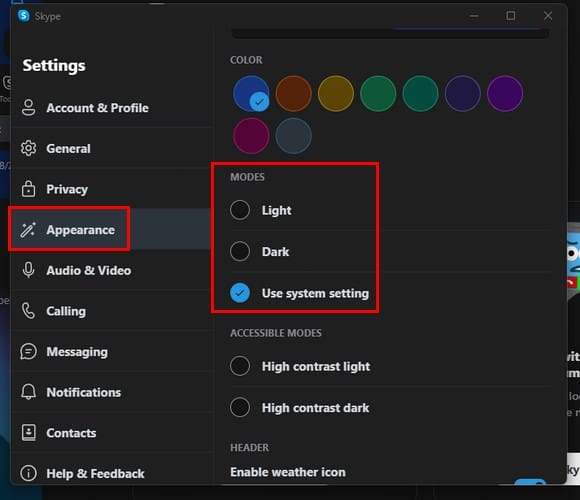
Il sera appliqué sans redémarrer l'application dès que vous choisissez un mode. C’est une bonne option car vous pouvez voir immédiatement l’apparence et fermer l'application en sachant que vous avez fait le choix qui vous convient le mieux. Dans la section Modes accessibles, vous verrez une autre option de mode sombre appelée Haut Contraste Sombre qui utilise du blanc monochrome sur un fond sombre.
Au-dessus de l'option de mode sombre, vous pouvez également choisir la couleur de vos messages. Vous pouvez donner un nouvel aspect à vos messages Skype tant que vous êtes là. Vous pouvez choisir parmi des couleurs telles que :
| Couleurs disponibles |
|---|
| Bleu |
| Orange |
| Jaune |
| Vert |
| Violet |
| Rouge |
| Gris |
Choisissez votre couleur, et elle sera appliquée dès que vous cliquez sur la nouvelle couleur. C'est tout ce qu'il y a à faire. Profitez du mode sombre sur Skype.
Lectures supplémentaires
Le mode sombre est également disponible sur de nombreuses autres applications. Par exemple, voici les étapes pour activer le mode sombre sur Microsoft Teams et Facebook. Si vous êtes un utilisateur de Snapchat, voici les étapes à suivre pour utiliser le mode sombre. Pour les utilisateurs de WhatsApp et de Mastodon, voici comment vous pouvez utiliser le mode sombre sur ces applications. N'oubliez pas d'utiliser la barre de recherche pour voir comment vous pouvez activer le mode sombre sur d'autres applications ou obtenir des conseils sur différents sujets.
Conclusion
Le mode sombre devient une fonctionnalité que l'on attend dans la plupart des applications en raison de sa popularité. Non seulement cela aide à protéger votre vue, mais cela donne également une apparence différente à l'application que vous utilisez. Avec quelques clics ici et là, vous pouvez utiliser cette option populaire. Pensez-vous que vous allez garder le mode sombre activé en permanence ? Partagez vos pensées dans les commentaires ci-dessous et n'oubliez pas de partager l'article avec d'autres sur les réseaux sociaux.
Découvrez comment récupérer vos anciennes conversations sur Skype grâce à des méthodes simples et efficaces.
Les appels Skype entrants qui ne passent pas peuvent indiquer que vos paramètres de confidentialité Skype bloquent les appels de personnes qui ne sont pas vos contacts.
Avec un verrouillage sans précédent, les applications d
Découvrez comment bloquer les appels indésirables sur Skype grâce à des fonctionnalités pratiques.
Découvrez comment arrêter les changements automatiques de votre statut Skype grâce à ces solutions pratiques. Obtenez des conseils et astuces pour garder votre statut sous contrôle.
Skype vous permet désormais de partager votre écran mobile sur Android et iOS, et voici comment utiliser la fonctionnalité sur mobile.
TwinCam pour Skype vous permet d'ajouter une deuxième caméra à un appel vidéo en utilisant la caméra de votre téléphone, tablette ou ordinateur portable. Détails ici.
Au cours des dernières années, Microsoft semble combiner une approche de développement plus ouverte avec un soupçon de son succès marketing Windows 7 tout en
Skype fait partie de la famille Microsoft. Il s'agit d'un programme de communication qui a été lancé en 2005. Skype permet d'avoir des conversations individuelles et de groupe en ligne. Il peut être utilisé sur le mobile, sur un PC ou une tablette. Skype est une application gratuite et vous permet d'envoyer des messages et d'avoir à la fois les conversations audio et vidéo gratuitement.
Lorsque vous utilisez Skype, l'une des choses les plus ennuyeuses que vous puissiez voir est le scintillement de la webcam. Le scintillement est gênant s'il s'agit de votre propre webcam ou s'il s'agit de Résolvez un problème où la webcam scintille lors de l'utilisation de Skype pour Microsoft Windows avec ce didacticiel.
Si Skype ne restitue pas les sons du système lors du partage d'écran, désactivez les améliorations audio et empêchez le PC de modifier les paramètres audio.
Si Skype ne sonne pas lors des appels entrants, ce problème provient très probablement des paramètres de votre application ou de votre ordinateur.
Des erreurs de point d'arrêt peuvent se produire en raison de versions d'applications obsolètes ou de fichiers de système d'exploitation corrompus. Vider le cache de votre application peut également vous aider.
Si vous n'utilisez pas Skype trop souvent, le moyen le plus rapide de supprimer l'option de menu contextuel Partager avec Skype est de désinstaller l'application.
Si vous obtenez l'erreur 0xc00d36c4 lorsque vous essayez de lire votre enregistrement Skype, utilisez un autre lecteur multimédia ou convertissez votre enregistrement.
Découvrez à quel point il est simple et rapide de planifier des réunions Skype pour des groupes et des contacts individuels.
L'une des meilleures fonctions de Skype est la possibilité de partager des écrans pendant un appel. C'est incroyablement facile aussi, et voici comment. Tout d'abord, vous devez être en communication
Pour migrer des utilisateurs de Skype Entreprise vers Microsoft Teams, accédez au centre d'administration, sélectionnez Paramètres à l'échelle de l'organisation et les équipes de mise à niveau.
Si Skype Entreprise ne parvient pas à se connecter aux services Web Exchange, l'application peut vous inviter constamment à saisir vos informations d'identification.
Si les applications et programmes non épinglés réapparaissent sur la barre des tâches, vous pouvez modifier le fichier Layout XML et supprimer les lignes personnalisées.
Supprimez les informations enregistrées de l
Dans ce tutoriel, nous vous montrons comment effectuer une réinitialisation douce ou dure sur l
Il existe tellement d\
Chercher la bonne carte pour payer peut être un vrai casse-tête. Découvrez comment Samsung Pay simplifie vos paiements avec le Galaxy Z Fold 5.
Lorsque vous supprimez l
Ce guide vous montrera comment supprimer des photos et des vidéos de Facebook en utilisant un PC, un appareil Android ou iOS.
Nous avons passé un peu de temps avec le Galaxy Tab S9 Ultra, et c’est la tablette parfaite à associer à votre PC Windows ou au Galaxy S23.
Désactivez les messages texte de groupe sur Android 11 pour garder vos notifications sous contrôle pour l
Effacez l

























